如何在其他 Mac 上使用 iMac 的 Hello 屏幕保护程序

M1 iMac 上新的 Hello 屏幕保护程序是否引起了您的注意?这是第一台 Macintosh 上复古“Hello”文本的现代版本。如果您认为它看起来很时髦,您可能会兴奋地发现您也可以在您的 Mac 上使用这个屏幕保护程序,即使它不是由 M1 芯片提供支持。
Apple 最近推出了经过重新设计的基于 M1 的全新 iMac,为了配合其色彩缤纷的新产品,他们添加了全新的屏幕保护程序以及 macOS Big Sur 11.3 软件更新。虽然您需要新的 iMac 才能从屏幕保护程序列表中访问它,但您可以使用一种解决方法在旧 Mac 上启用它。是的,这也包括基于 Intel 的 Mac。
有兴趣了解您需要做什么吗?我们为您提供保障。在这里,我们将指导您完成有关如何在几秒钟内在其他 Mac 上使用 iMac 的 Hello 屏幕保护程序的各个步骤。
如何在其他 Mac 上使用 iMac Hello 屏幕保护程序
首先,您需要确保您的 Mac 运行的是 macOS Big Sur 11.3 或更高版本。您可以通过单击 Apple 菜单 -> 关于本机来检查这一点。完成后,您需要执行以下操作。
- 下拉 Finder 中的“前往”菜单,选择“前往文件夹”并输入以下路径:
- 这将打开 Library Screen Saver 文件夹,您可以在其中找到“Hello.saver”文件以及其他屏幕保护程序。如果您有太多屏幕保护程序,您可以使用顶部的搜索栏进行筛选并找到此屏幕保护程序。现在,将此文件拖放到您的桌面上。
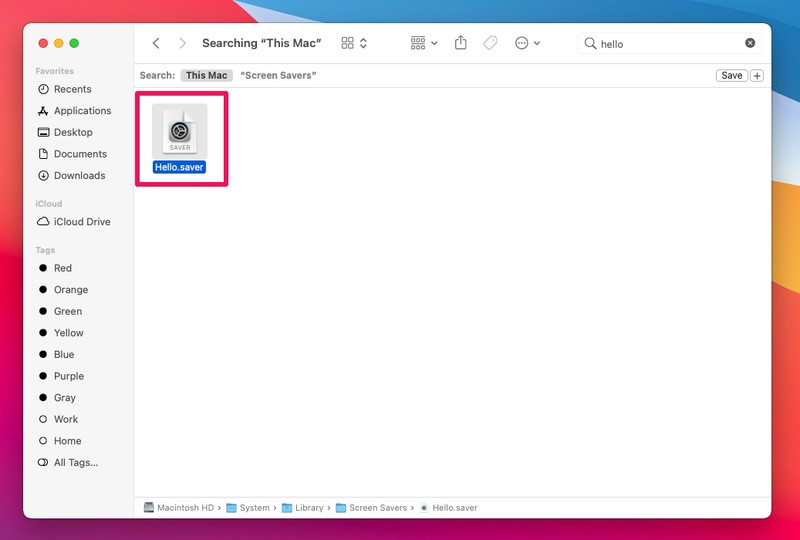
- 接下来,您需要将此文件重命名为其他名称。右键单击或按住 Control 单击您移动到桌面的文件,然后从下拉菜单中选择“重命名”。将 Hello.saver 文件重命名为“Hello1.saver”或类似名称。
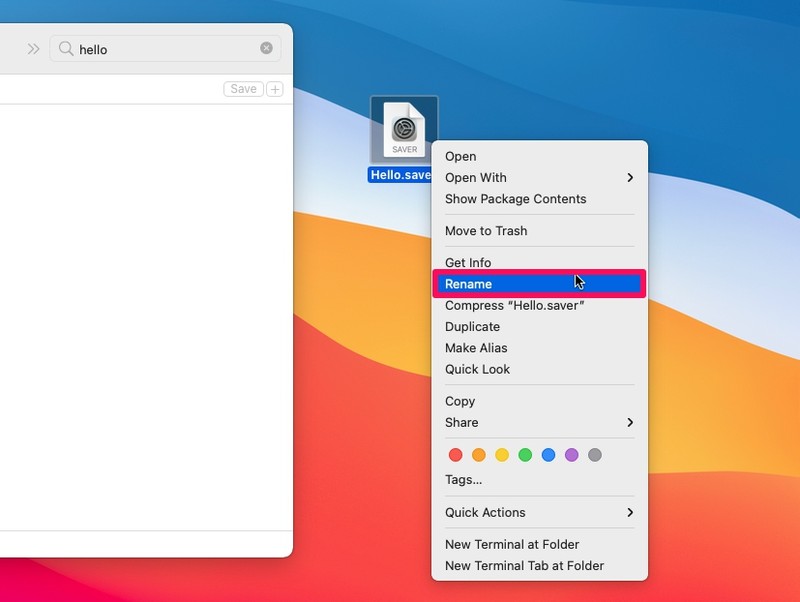
- 现在,当您双击该文件时,您将在屏幕上看到以下弹出消息。点击“安装”继续。
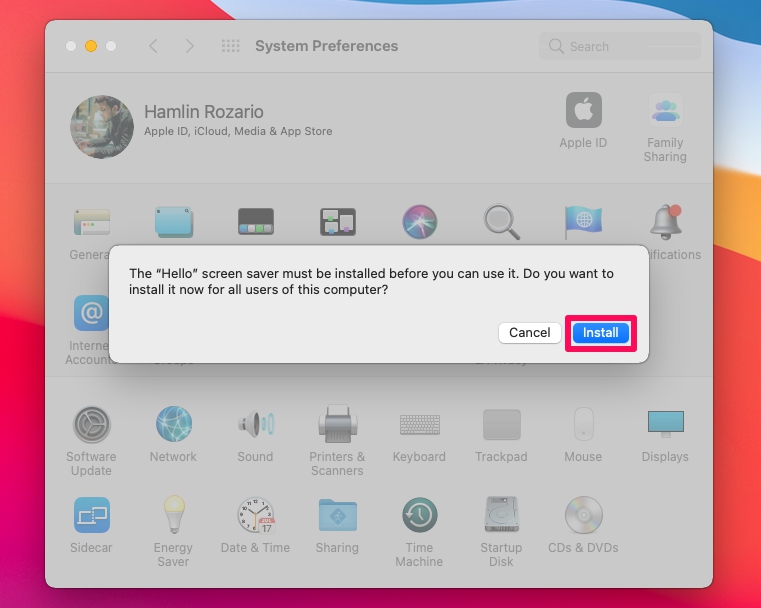
- 系统可能会提示您输入 Mac 的用户密码以授权并继续。输入详细信息并单击“确定”。
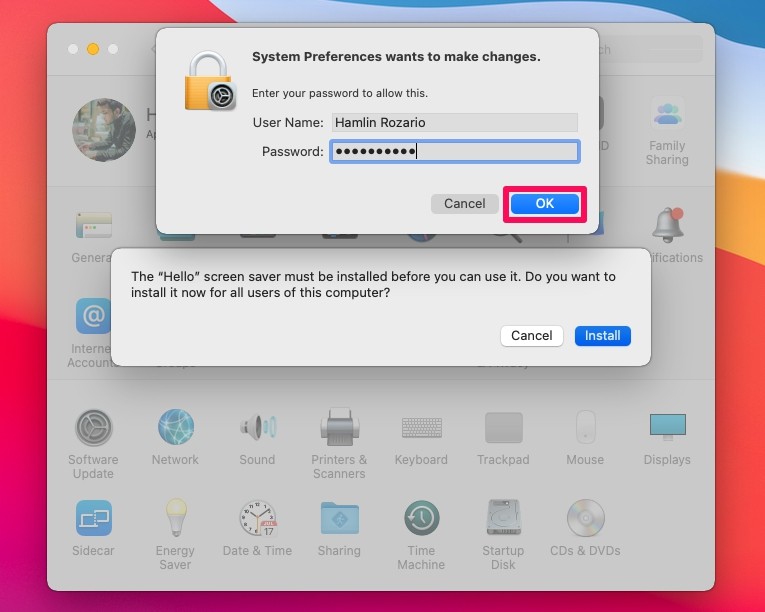
- 安装后,您将自动转到“系统偏好设置”的“桌面和屏幕保护程序”部分。在这里,如果向下滚动,您会在底部找到新的 Hello 屏幕保护程序。
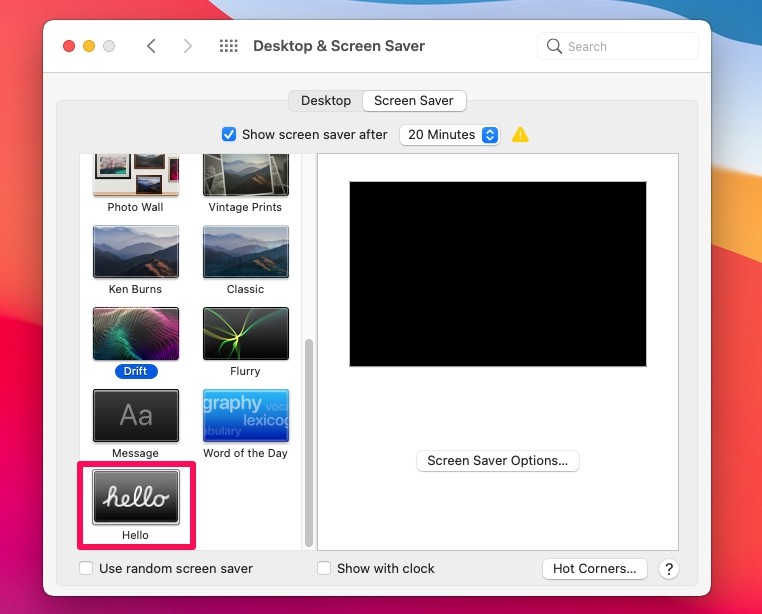
/System/Library/Screen Savers/
现在如果您点击选择 Hello 屏幕保护程序,它将设置为默认。
不要忘记重命名您移动到桌面的 Hello.saver 文件。如果您在不重命名的情况下单击该文件,您将收到一条消息,表明您的系统上已经安装了 Hello 屏幕保护程序,即使它没有与您的其他屏幕保护程序一起显示。
您可以通过单击同一菜单中的“屏幕保护程序选项”来自定义此屏幕保护程序。您可以从三种不同的主题中进行选择,即 Soft Tones、Spectrum 和 Minimal。默认情况下,屏幕保护程序会以所有支持的语言显示 Hello 消息,但您可以禁用此功能并将其设置为您的主要语言。
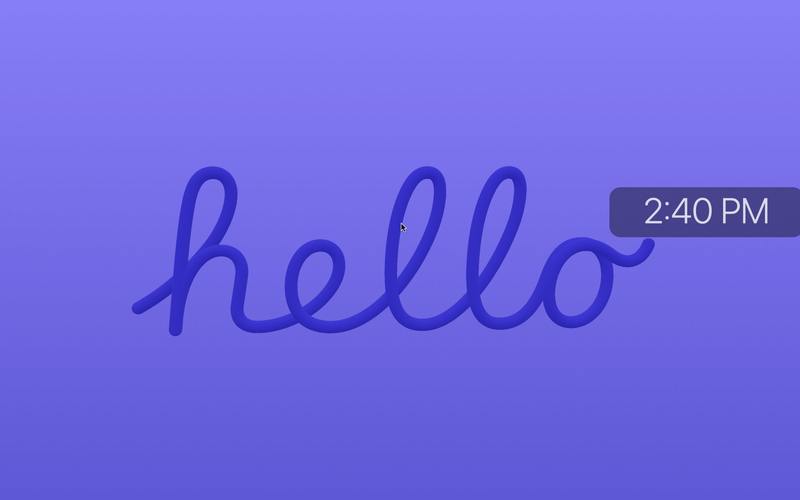
屏幕保护程序还与您的系统外观相匹配,这意味着它会根据您的 Mac 使用的是浅色模式还是深色模式自动调整。如果需要,这也可以从屏幕保护程序选项中禁用。
您是否从 Hello 屏幕保护程序中获得了怀旧的感觉?您如何看待这个屏幕保护程序,或者您更喜欢其他屏幕保护程序?在评论中让我们知道您的想法。
